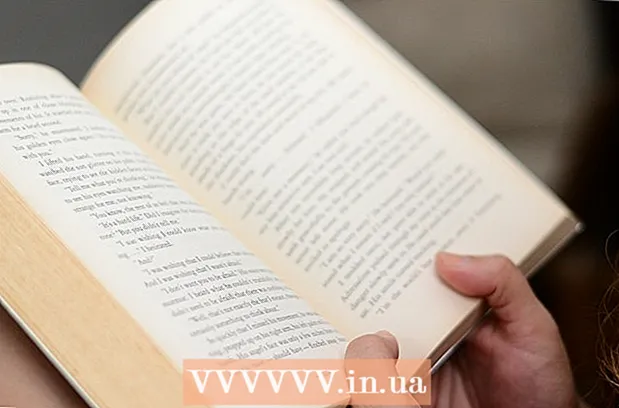Autor:
Janice Evans
Datum Stvaranja:
25 Srpanj 2021
Datum Ažuriranja:
23 Lipanj 2024

Sadržaj
- Koraci
- Metoda 1 od 4: Windows
- Metoda 2 od 4: Windows (overclockani procesor)
- Metoda 3 od 4: Mac
- Metoda 4 od 4: Linux
Brzina procesora određuje koliko se brzo izvode različiti zadaci. Brzina procesora danas je manje važna nego u prošlosti zbog pojave višejezgrenih procesora. No, korisno je provjeriti, na primjer, brzinu procesora prije nego što kupite snažan novi program kako biste bili sigurni da vaše računalo to može podnijeti. Također je korisno provjeriti stvarnu brzinu procesora dok ga overklokirate.
Koraci
Metoda 1 od 4: Windows
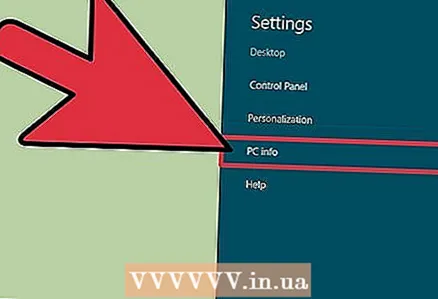 1 Otvorite prozor Sustav.
1 Otvorite prozor Sustav.- Windows 7, Vista, XP. Desnom tipkom miša kliknite ikonu Računalo ili Moje računalo u izborniku Start i odaberite Svojstva. U sustavu Windows XP možda ćete morati otići na karticu Općenito.
- Windows 8. Desnom tipkom miša kliknite gumb "Start" i odaberite "Sustav".
- Bilo koja verzija. Pritisnite Win + Pause.
 2 U odjeljku "Sustav" pronađite redak "Procesor".
2 U odjeljku "Sustav" pronađite redak "Procesor". 3 Ova linija prikazuje model procesora i njegovu brzinu. Brzina se mjeri u gigahercima (GHz). Ovo je brzina jedne procesorske jezgre. Ako vaš procesor ima više jezgri, onda svaka jezgra ima tu brzinu.
3 Ova linija prikazuje model procesora i njegovu brzinu. Brzina se mjeri u gigahercima (GHz). Ovo je brzina jedne procesorske jezgre. Ako vaš procesor ima više jezgri, onda svaka jezgra ima tu brzinu. - Ako je vaš procesor overklokiran, njegova stvarna brzina neće biti prikazana ovdje. Prijeđite na sljedeći odjeljak.
 4 Ako imate višejezgreni procesor, broj jezgri u otvorenom prozoru neće biti prikazan. Upamtite da više jezgri ne znači da će se svi programi brže izvoditi (za višejezgrene procesore napisani su posebni programi).
4 Ako imate višejezgreni procesor, broj jezgri u otvorenom prozoru neće biti prikazan. Upamtite da više jezgri ne znači da će se svi programi brže izvoditi (za višejezgrene procesore napisani su posebni programi). - Pritisnite Win + R za otvaranje prozora Run.
- Unesi dxdiag i pritisnite Enter. Pritisnite Da ako se od vas zatraži da provjerite upravljačke programe.
- Na kartici "Sustav" pronađite redak "Procesor". Ako imate višejezgreni procesor, broj jezgara bit će prikazan u zagradama nakon brzine procesora. Svaka jezgra radi približno istom brzinom.
Metoda 2 od 4: Windows (overclockani procesor)
Overclockani procesor je procesor koji se napaja različitim naponom kako bi se poboljšale njegove performanse. Overclocking je popularan među računalnim entuzijastima jer vam omogućuje da bolje iskoristite svoj novac, ali overclocking može oštetiti vaš procesor.
 1 Preuzmite i instalirajte besplatni uslužni program CPU-Z. Prikazuje informacije o komponentama vašeg računala, uključujući stvarnu brzinu procesora. Uslužni program možete preuzeti sa web mjesta cpuid.com/softwares/cpu-z.html.
1 Preuzmite i instalirajte besplatni uslužni program CPU-Z. Prikazuje informacije o komponentama vašeg računala, uključujući stvarnu brzinu procesora. Uslužni program možete preuzeti sa web mjesta cpuid.com/softwares/cpu-z.html. - Instaliranje CPU-Z neće instalirati alatne trake ili druge nepotrebne programe.
 2 Pokrenite CPU-Z kao administrator.
2 Pokrenite CPU-Z kao administrator. 3 Pokrenite moćan program. Ako ne radi moćan program, procesor će se automatski usporiti, pa CPU-Z neće prikazati najveću brzinu.
3 Pokrenite moćan program. Ako ne radi moćan program, procesor će se automatski usporiti, pa CPU-Z neće prikazati najveću brzinu. - Preporučuje se pokretanje programa Prime95. Ovaj program izračunava proste brojeve i mnogi ga ljudi koriste za izvođenje testova na stres na računalu. Prime95 možete preuzeti na web stranici mersenne.org/download/; raspakirajte preuzetu datoteku i pri pokretanju programa odaberite "Jednostavno testiranje na stres".
 4 Trenutna brzina procesora bit će prikazana u polju "Clock speed" na kartici "CPU". Brzina čitanja mijenjat će se tijekom rada programa Prime95.
4 Trenutna brzina procesora bit će prikazana u polju "Clock speed" na kartici "CPU". Brzina čitanja mijenjat će se tijekom rada programa Prime95.
Metoda 3 od 4: Mac
 1 Otvorite izbornik Apple i odaberite O ovom računalu.
1 Otvorite izbornik Apple i odaberite O ovom računalu. 2 Na kartici "Pregledaj" pronađite redak "Procesor". Prikazat će se (proizvođačeva) deklarirana brzina vašeg procesora. Imajte na umu da ovo nije stvarna brzina procesora jer će se procesor automatski usporiti u stanju mirovanja.
2 Na kartici "Pregledaj" pronađite redak "Procesor". Prikazat će se (proizvođačeva) deklarirana brzina vašeg procesora. Imajte na umu da ovo nije stvarna brzina procesora jer će se procesor automatski usporiti u stanju mirovanja.  3 Preuzmite besplatni Intel Power Gadget koji prikazuje stvarnu brzinu procesora. Ovaj uslužni program možete preuzeti ovdje.
3 Preuzmite besplatni Intel Power Gadget koji prikazuje stvarnu brzinu procesora. Ovaj uslužni program možete preuzeti ovdje. - Raspakirajte preuzetu datoteku, a zatim dvaput kliknite datoteku DMG da biste instalirali uslužni program.
 4 Preuzmite i instalirajte Prime95. Ako želite znati najveću brzinu vašeg procesora, morat ćete ga učitati. Jedan od najpopularnijih načina za to je besplatni program Prime95. Možete ga preuzeti na web stranici mersenne.org/download/... Raspakirajte preuzetu datoteku, a zatim dvaput kliknite na datoteku DMG da biste instalirali program. Prilikom pokretanja programa odaberite "Jednostavan stresni test".
4 Preuzmite i instalirajte Prime95. Ako želite znati najveću brzinu vašeg procesora, morat ćete ga učitati. Jedan od najpopularnijih načina za to je besplatni program Prime95. Možete ga preuzeti na web stranici mersenne.org/download/... Raspakirajte preuzetu datoteku, a zatim dvaput kliknite na datoteku DMG da biste instalirali program. Prilikom pokretanja programa odaberite "Jednostavan stresni test". - Ovaj program izračunava proste brojeve i vrlo je intenzivan za CPU.
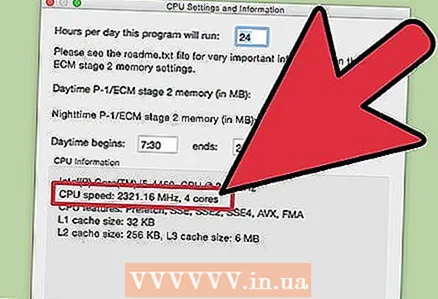 5 Brzina procesora bit će prikazana na drugom grafikonu pomoćnog programa Intel Power Gadget. "Package Frq" je trenutna brzina procesora, a "Base Frq" je deklarirana (prema proizvođaču) brzina procesora (prva će najvjerojatnije biti manja od druge).
5 Brzina procesora bit će prikazana na drugom grafikonu pomoćnog programa Intel Power Gadget. "Package Frq" je trenutna brzina procesora, a "Base Frq" je deklarirana (prema proizvođaču) brzina procesora (prva će najvjerojatnije biti manja od druge).
Metoda 4 od 4: Linux
 1 Pokrenite terminal. Većina pomoćnih programa dostupnih u Linuxu ne prikazuje stvarnu brzinu procesora. Intel je izdao uslužni program pod nazivom Turbostat koji možete koristiti. Ovaj ćete program morati instalirati putem terminala.
1 Pokrenite terminal. Većina pomoćnih programa dostupnih u Linuxu ne prikazuje stvarnu brzinu procesora. Intel je izdao uslužni program pod nazivom Turbostat koji možete koristiti. Ovaj ćete program morati instalirati putem terminala.  2 Unesi.uname -r i pritisnite Enter. Zabilježite prikazani broj verzije (X.XX.XX-XX).
2 Unesi.uname -r i pritisnite Enter. Zabilježite prikazani broj verzije (X.XX.XX-XX).  3 Unesi.apt-get install linux-tools-X.XX.XX-XX linux-cloud-tools-X.XX.XX-XX i pritisnite Enter. Zamijeniti X.XX.XX-XX na broj verzije iz prethodnog koraka. Unesite administratorsku lozinku ako se to od vas zatraži.
3 Unesi.apt-get install linux-tools-X.XX.XX-XX linux-cloud-tools-X.XX.XX-XX i pritisnite Enter. Zamijeniti X.XX.XX-XX na broj verzije iz prethodnog koraka. Unesite administratorsku lozinku ako se to od vas zatraži. 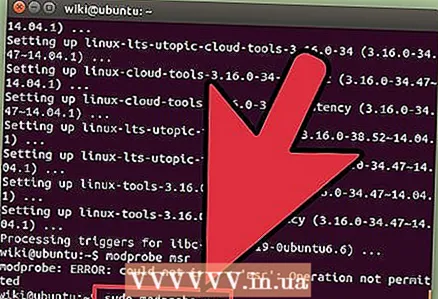 4 Unesi.modprobe msr i pritisnite Enter. Bit će instaliran MSR modul, koji je potreban za pokretanje uslužnog programa.
4 Unesi.modprobe msr i pritisnite Enter. Bit će instaliran MSR modul, koji je potreban za pokretanje uslužnog programa.  5 Otvorite drugi prozor terminala i unesite.openssl brzina... Ovo će pokrenuti OpenSSL test brzine koji će opteretiti vaš procesor.
5 Otvorite drugi prozor terminala i unesite.openssl brzina... Ovo će pokrenuti OpenSSL test brzine koji će opteretiti vaš procesor.  6 Vratite se na prvi prozor terminala i unesite.turbostat... Prikazat će se različite informacije o vašem procesoru.
6 Vratite se na prvi prozor terminala i unesite.turbostat... Prikazat će se različite informacije o vašem procesoru.  7 Pogledajte kolumnu.GHz... Prikazuje stvarnu brzinu svake jezgre. U koloni TSC prikazuje se deklarirana (prema proizvođaču) brzina procesora. Ovo će vam pokazati razliku u brzini postignutu overclockingom.Brzina će biti spora ako procesor ne učitavate nijednim procesom. Https://wiki.ubuntu.com/OverclockingCpu/ref>
7 Pogledajte kolumnu.GHz... Prikazuje stvarnu brzinu svake jezgre. U koloni TSC prikazuje se deklarirana (prema proizvođaču) brzina procesora. Ovo će vam pokazati razliku u brzini postignutu overclockingom.Brzina će biti spora ako procesor ne učitavate nijednim procesom. Https://wiki.ubuntu.com/OverclockingCpu/ref>